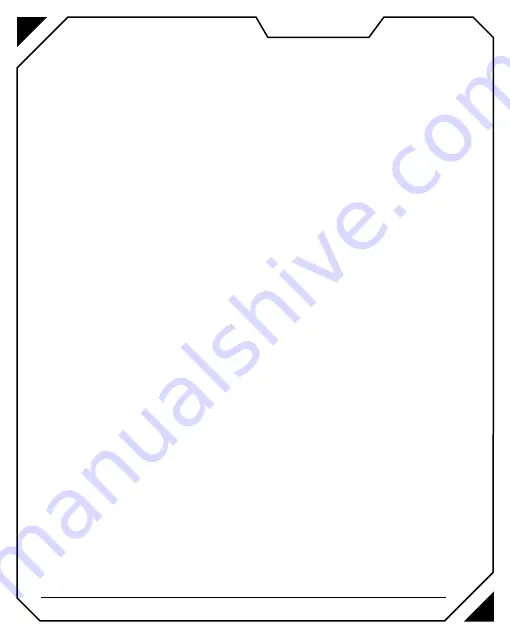
Copyright © 2019, Fast ČR, a.s.
Revision 10/2019
Desni dio ovog odjeljka služi za programiranje
tipki. Svih devet tipki miša mogu se dodijeliti raz-
ličitim funkcijama. Zbog mogućnosti pohrane do 4
profila, pod jednom tipkom moguće je pohraniti do 4
različite funkcije bez međusobnog preklapanja.
Jednostavno odaberite tipku kojoj želite dodijeli-
ti drugu funkciju osim osnovne. Zatim odaberite
jedan od padajućih izbornika kako biste prebrisali
prethodnu funkciju tipke. Za potvrdu kliknite Pri-
mijeni. Ako želite poništiti promjene, gumb Poništi
vraća prethodnu funkciju tipke.
Napredne postavke
Odjeljak Napredne postavke odnosi se samo na
postavke senzora. Ovdje ćete pronaći postavke pre-
ciznosti i DPI postavke te opciju boje pozadinskog
osvjetljenja koja će pratiti odabranu DPI razinu. Ovaj
odjeljak, međutim, također omogućuje podešavanje
brzine kotačića (koliko se linija na stranici pomakne
u jednom koraku) te brzine pucanja.
S lijeve strane pronaći ćete trake za pomicanje koje
omogućuju podešavanje razine pojedine funkcije.
Značajka preciznosti senzora omogućuje detalj-
nije podešavanje osjetljivosti miša. Jednostavno
pomaknite pomičnu traku kako biste podesili osjetl-
jivost. Pomičnu traku također možete upotrijebiti
za odabir broja linija koje se pomaknu kada kotačić
pomaknete za jedan stupanj. Tako neće biti propuš-
tena prethodno spomenuta funkcija brzine pucan-
ja. Pomoću alatne trake možete odabrati vremenski
razmak ove značajke od 1 do 300 milisekundi. Ova
funkcija sastoji se od automatskog ponavljanja po-
jedinačnih pucnjeva. Što je manje milisekundi na
traci, funkcija je učestalija.
S desne strane nalazi se alat za promjenu DPI po-
stavke miša. Postoji šest razina pod kojima možete
spremiti DPI vrijednosti. Nakon 200 DPI skala se
prebacuje na 200 do 4.800 DPI. Gornji potvrdni okvi-
ri prikazuju aktivne i neaktivne razine. U osnovnim
postavkama miša pritisnite tipku 6 (prednju gornju
tipku) za pomicanje kroz ove razine. Zahvaljujući
nizu okruglih okvira možete vidjeti koja je razina tre-
nutno odabrana i gumbe u boji u nastavku. To se ko-
risti za odabir boje pozadinskog osvjetljenja koje se
pali za određenu aktivnu DPI razinu. Ako ste podesili
različite efekte boja miša, uključivanjem DPI kratko
se pali boja koja predstavlja tu razinu DPI. Tako mo-
žete lakše prepoznati koje su odabrane postavke.
Kliknite Primijeni kako biste potvrdili promjene.
Za poništenje pritisnite gumb Poništi.
Uređivač makronaredbi
Ovaj odjeljak omogućuje jednostavnu i intuitivnu
izradu makronaredbi. Makronaredba je funkcija u
kojoj definirate popis pritisaka na tipke i različite
funkcije miša. Kad pritisnete gumb za spremanje
makronaredbe, svi pritisci na tipke i funkcije izvrša-
vaju se u slijedu, čime znatno štedite na vremenu.
Prvo je potrebno izraditi grupu makronaredbi u koju
će se same makronaredbe pohranjivati. To omogu-
ćuje dodjelu naziva grupe ovisno o programu i po-
hranu povezanih makronaredbi kako bi bilo jasnije
čemu služe. Da biste to učinili, pritisnite gumb +.
Drugi gumb sa slikom koša za otpatke briše cijelu
grupu, a treći gumb s tri točkice omogućuje izvoz i
uvoz makronaredbi. Slično kao i s drugim profilima.
Grupi možete dodijeliti naziv po želji tako da klikne-
te njezin naziv u padajućem izborniku.
Makronaredbu možete izraditi na isti način i spre-
miti je na popis Naziv makronaredbe. Zatim odabe-
rite makronaredbu ako ih imate više i započnite sa
snimanjem tako da pritisnete gumb Snimanje. Za
izlaz ponovo pritisnite gumb, ali sada upotrijebite
gumb Stop. U okviru Pritisci tipki pronaći ćete popis
svih pritisaka tipki, kao i njihovu odgodu. Naravno,
sve na ovom popisu može se urediti. Možete doda-
ti nove naredbe, čiji popis možete pozvati tako da
desnom tipkom kliknete pritisak tipki ili odgodu koju
želite izmijeniti.
Umetni prije/nakon: umeće odabranu funkciju
iznad/ispod željene funkcije.
Umetni XY: umeće negativne ili pozitivne XY koordi-
nate ispod odabrane funkcije. Svaka upotrijebljena
makronaredba pomiče pokazivač za broj piksela
unesenih putem osi.
Umetni DPI: vrijednosti: Mijenja DPI tijekom trajanja
makronaredbe.
Dodaj odgodu: umeće drugu odgodu pod odabra-
nom funkcijom.






































